
Personalizar o comando « Enviar para »

Um clique direito em uma pasta (ou arquivo), abre um menu que propõe o comando « Enviar para ».
Este comando permite transferir rapidamente uma pasta/arquivo para outra direção. 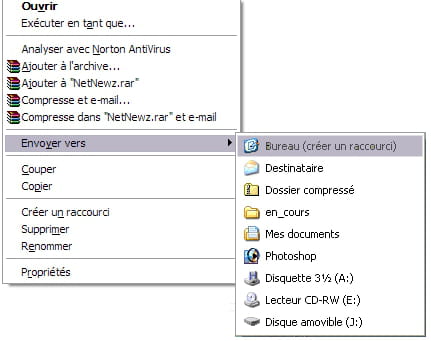
Enriquecer ou limpar o menu « Enviar para »
Se você desejar agregar ou suprimir um destino do menu « enviar para », basta adicionar ( ou apagar) atalhos na pasta « Sendto ».
A notar: estes atalhos podem direcionar para uma pasta, um arquivo ou um programa `.exe).
Acessar a pasta "SendTo"
Primeiro, autorizar Windows a afixar as pastas escpndidas. Para saber como proceder, clicar ICI.
A pasta está agora visível em C:\Documents and Settings\Nom-d'utilisateur\SendTo.
Adicionar um atalho no "SendTo"
- Abrir a pasta "SendTo".
- Fazer um clique direito sobre a pasta (ou arquivo) original, e guardando o botão pressionado, arrastar o ícone para dentro da pasta "SendTo".
- Solte o botão.
- No menu que se afixa, selecione : "Criar um ou atalhos (s) aqui".
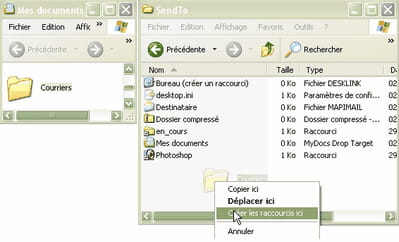
Restabelecer os atalhos "Bureau", "pasta compactada", "Meus documentos", "Destinatário"
- Abrir a pasta "SendTo".
- Com o botão, clicar na janela da pasta "SendTo".
- No menu, escolher « Novo »/ »Documentotexto ».
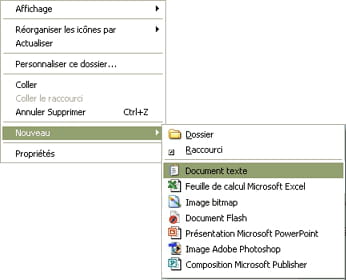
- Faça um clique sobre este novo documento e escolha « Renomear »... e de acordo com o atalho desejado, escolher um destes pontos :
- para Desktop, renomear no "desktop(atalho).DeskLink"
- paraPasta compactada, renomear em "pastaCompactada.ZFSendToTarget"
- para Meus documentos, renomear em "Meus documentos.MyDocs"
- para Destinatário, renomear em "Destinatário.MAPIMail"
- Validar com a tecla.
- Se a extensão .txt aparece, suprimir.
Tradução feita por Ana Spadari
Veja também
- Personalizar o comando « Enviar para »
- Comando para ligar o pc - Dicas -Redes
- Enviar torpedo gratis - Dicas -Celulares e tablets
- Comando para desligar o pc - Dicas -Windows
- Enviar sms pelo pc - Dicas -Google Android
- Impossivel enviar mensagem sera enviada quando o servico estiver disponivel - Fórum Smartphones e tablets
Este documento, intitulado 'Personalizar o comando « Enviar para » ', está disponível sob a licença Creative Commons. Você pode copiar e/ou modificar o conteúdo desta página com base nas condições estipuladas pela licença. Não se esqueça de creditar o CCM (br.ccm.net) ao utilizar este artigo.
Assine nossa newsletter!
